 |
XPSファイルとは?
|
WordやExcelといったファイルをXPSファイルに変換すると、環境に依存せず様々なコンピュータでファイルを表示できます。また編集不可能な為、改ざんされたくない文書を配布する場合にも便利です。XPSファイル
はXPSビューワー
(無料)で表示可能です。
 |
XPSファイルの作成環境
|
以下の環境のうち、1つでも当てはまれば作成可能です。
|
Windows Vista/Windows7 |
◎ XPS Document
Writerが標準装備されているのでそのまま作成できる。 |
|
Windows XP |
XPS Document Writerをインストールすれば作成できる。 |
|
Office2007 |
XPS作成用アドインをインストールすれば作成できる。 |
|
Office2010 |
◎
XPS作成ツールが標準装備されているのでそのまま作成できる。 |
 |
XPSファイルの作成(変換)方法
|
≪作成法1≫
Office2010を使ってXPS文書として保存する(必須環境:Office2010)
-
元データを開き、「ファイル」タブ−「名前を付けて保存」をクリック
-
「ファイルの種類」=「XPS文書(*.xps)」として「保存」をクリック
(又は「ファイル」−「保存と送信」−「PDF/XPSドキュメントの作成」)
≪作成法2≫ Office2007用
を使ってXPS文書として保存する(必須環境:Office2007+アドイン
のインストール(無料))
-
アドインをこちらからインストール
-
元データ(Word文書など)を開き、Officeボタン−「名前を付けて保存」−「PDFまたはXPS」をクリック
して保存する
(又は「名前を付けて保存」ダイアログで「ファイルの種類」=「XPS文書(*.xps)」を選択
)
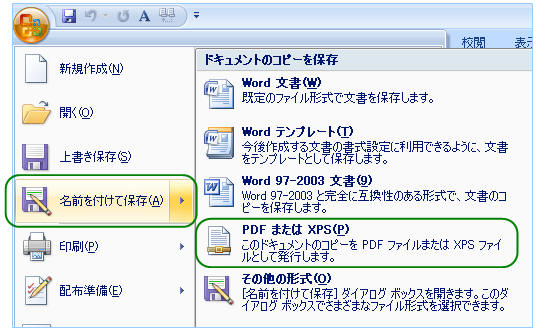
≪作成法3≫ Microsoft XPS Document
Writerを使って作成する(環境:Vista、7(XPでは追加インストールが必要))
Windowsで扱うファイルは全てXPSファイルに変換できます。Vista以降では標準装備されていますがXPではインストールが必要です。
-
元データを開き「ファイル」−「印刷」をクリック
-
「プリンタ名」=「Microsoft XPS Document Writer」を選択して「OK」をクリック
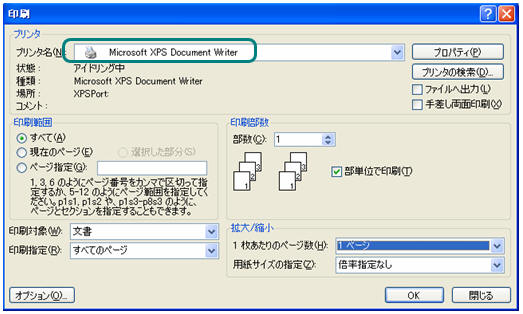
|
◆
Windows XPにMicrosoft XPS Document Writerをインストールするには
こちらから「Microsoft
XPS Essentials Pack」をインストールできます。(XPS作成用の
【Microsoft XPS Document Writer】とXPS表示用の【XPSビューワー】
がインストールされます)
|
 |
XPSファイルを開くには?(XPSファイルの表示・閲覧)
|
XPSビューワーで表示できます。Vista、Windows7では標準装備されて
いますがXPではインストールする必要があります。(注:
XPSビューワーは「Microsoft XPS
Essentials Pack」に含まれている為、既にインストール済の場合は下記操作は不要です。)
|
◆
Windows XPでXPSファイルを表示するには?
こちらから「Microsoft
XPS Essentials Pack」をインストールできます。(XPS作成用の
【Microsoft XPS Document Writer】とXPS表示用の【XPSビューワー】
がインストールされます)
|
XPSビューワーをインストールすると、XPSファイルは↓のようなアイコンで表示されます。

|